如何共享文件夹?办公人士必备技能
共享文件夹是办公人士经常需要用到的一项技能,它可以帮助团队成员之间实现文件的快速共享和协作。正确设置和管理共享文件夹,可以确保信息流畅传递,同时保护数据安全。
1. 理解共享文件夹的重要性
共享文件夹允许多个用户访问和修改同一文件夹中的文件,这对于团队合作和项目管理至关重要。它能够提高工作效率,确保信息的一致性和及时更新。
2. 选择合适的共享平台
有多种方式可以实现文件夹共享,包括:
本地网络共享:适用于同一局域网内的计算机。
云存储服务:如Google Drive、Dropbox、OneDrive等,适合远程团队和跨地域协作。
专业协作工具:如Slack、Trello集成的文件共享功能,适合项目协作。
3. 本地网络共享设置(以Windows为例)
步骤一:设置共享文件夹
右键点击想要共享的文件夹,选择“属性”。
切换到“共享”标签页,点击“高级共享”。
勾选“共享此文件夹”,设置共享名。
步骤二:调整网络设置
确保所有计算机连接到同一网络。
在“网络和共享中心”中,设置网络为“家庭网络”或“工作网络”,并启用文件和打印机共享。
步骤三:访问共享文件夹
在另一台计算机上,打开文件资源管理器,输入\\计算机名或\\IP地址访问共享文件夹。
4. 使用云存储服务共享文件夹
步骤一:创建账户并上传文件
注册并登录云存储服务。
创建文件夹并上传需要共享的文件。
步骤二:邀请协作者
在文件夹设置中找到“共享”或“协作者”选项。
输入协作者的邮箱地址,设置他们的权限(如只读、编辑等)。
步骤三:协作者访问
协作者会收到邀请邮件,点击链接即可访问共享文件夹。
5. 安全性考虑
设置权限:合理设置访问权限,避免敏感信息泄露。
使用密码保护:为共享文件夹设置密码,增加安全性。
定期更新和维护:确保共享平台的安全性,定期更新软件和密码。
6. 维护和更新
备份文件:定期备份共享文件夹中的文件,防止数据丢失。
监控使用情况:跟踪文件夹的使用情况,确保团队成员有效协作。
-
本文分类: 常见问题
-
本文标签:
-
浏览次数: 685 次浏览
-
发布日期: 2024-11-25 17:50:37

 400-993-9050
400-993-9050

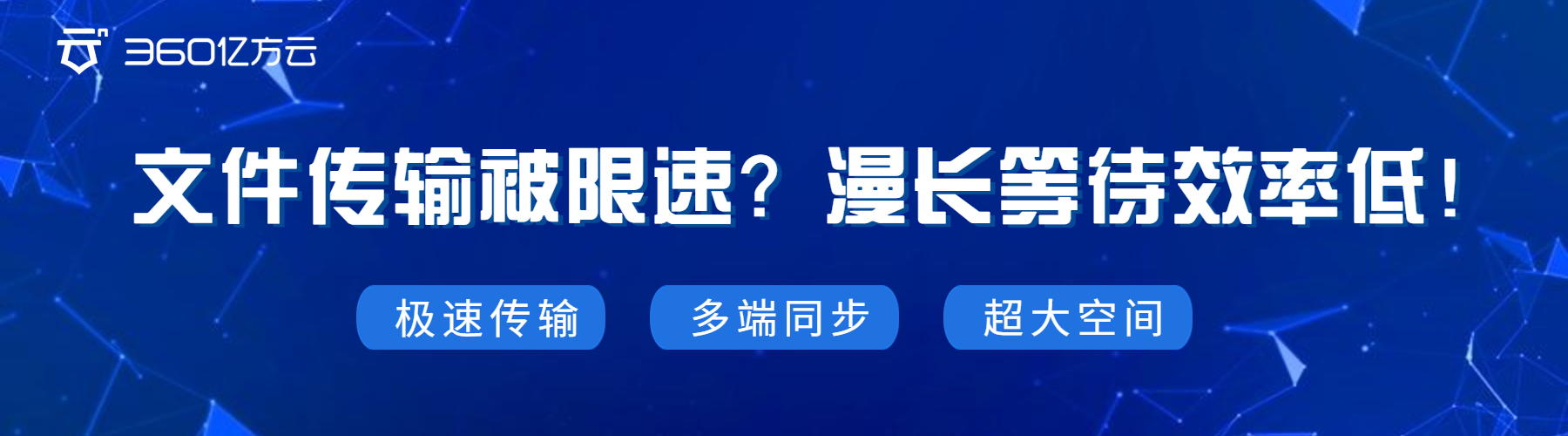











 浙公网安备 33011002015048号
浙公网安备 33011002015048号 微信咨询
微信咨询
 电话咨询
电话咨询